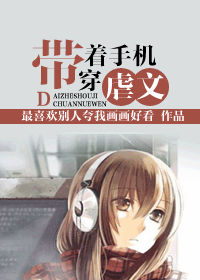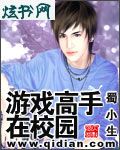菜鸟到高手-第9部分
按键盘上方向键 ← 或 → 可快速上下翻页,按键盘上的 Enter 键可回到本书目录页,按键盘上方向键 ↑ 可回到本页顶部!
————未阅读完?加入书签已便下次继续阅读!
filexfer。exe microsoft文件传输应用程序
finger。exe 用于获得来自于运行标准finger服务的任何系统的用户信息
freecell。exe 空当接龙游戏
grpconv。exe 程序组转换器
hostname。exe 返回tcp/ip配置窗口的dns标题头窗口中定义的计算机名字
ipconfig。exe 快速浏览系统tcp/ip配置应用程序
kodakprv。exe 映像预览应用程序
mplayer。exe 媒体播放机
mshearts。exe 红心大战游戏
nbtstat。exe 显示tcp/ip上的netbios(netbt)的状态
net。exe 一个非常全的网络配置、显示网络信息的命令;有详细帮助
netstat。exe 用于检查所有tcp、ip以及udp连接的统计情况
netdde。exe windows 网络dde(动态数据交换)
netwatch。exe 网络监视器
notepad。exe 记事本应用程序
packager。exe 对象包装应用程序
pbrush。exe 画笔应用程序
ping。exe 检测网络远端主机是否存在及判断网络是否正常的检测工具
progman。exe windows3。x中的程序管理器
qfecheck。exe 更新信息工具
regedit。exe 注册表编辑器
route。exe 用于管理本地tcp/ip路由表的应用程序
rsrcmtk。exe 显示资源状况
rundll32。exe 将dll作为应用程序运行
scandskw。exe 磁盘扫描应用程序
smartdrv。exe smartdrive(dos磁盘缓冲器)应用程序
sigverif。exe microsoft 签字应用程序
sndrec32。exe 录音机附件
sndvol32。exe 音量控制
sol。exe 纸牌游戏
sysmon。exe 系统监视器
taskman。exe 任务执行栏应用程序
taskmon。exe 任务监视器应用程序
telnet。exe 虚拟终端程序
tftp。exe 小文件传送协议,允许将文件传送给tftp服务器
tracert。exe 决定用户的系统与目标系统之间的路径
tuneup。exe windows 调整向导
vcmui。exe 版本冲突管理器
wangimg。exe 映像应用程序
wele。exe 欢迎光临widows实用程序
winfile。exe windows3。x中的文件管理器
winhelp。exe 16位的windows 帮助程序
winhlp32。exe 32位的windows 帮助程序
wininit。exe windows 安装初始化应用程序
winipcfg。exe tcp/ip 配置实用程序
winmine。exe 扫雷游戏
winpopup。exe windows 弹出式消息实用程序
winver。exe 显示windows 版本号
write。exe 写字板附件
winrep。exe windows 报告工具
winalign。exe 排列本地文件应用程序
wupdmgr。exe windows 更新工具
WinXP常见进程。txt
Windows XP 常见的进程列表
最基本的系统进程(也就是说,这些进程是系统运行的基本条件,有了这些进程,系统
就能正常运行)
smss。exe Session Manager
csrss。exe 子系统服务器进程
winlogon。exe 管理用户登录
services。exe 包含很多系统服务
lsass。exe 管理 IP 安全策略以及启动 ISAKMP/Oakley (IKE) 和 IP 安全驱动程序。
(系统服务)
产生会话密钥以及授予用于交互式客户/服务器验证的服务凭据(ticket)。(系统服务)
svchost。exe 包含很多系统服务
svchost。exe
SPOOLSV。EXE 将文件加载到内存中以便迟后打印。(系统服务)
explorer。exe 资源管理器
internat。exe 托盘区的拼音图标
附加的系统进程(这些进程不是必要的,你可以根据需要通过服务管理器来增加或减
少)
mstask。exe 允许程序在指定时间运行。(系统服务)
regsvc。exe 允许远程注册表操作。(系统服务)
winmgmt。exe 提供系统管理信息(系统服务)。
inetinfo。exe 通过 Internet 信息服务的管理单元提供 FTP 连接和管理。(系统服务)
tlntsvr。exe 允许远程用户登录到系统并且使用命令行运行控制台程序。(系统服务)
允许通过 Internet 信息服务的管理单元管理 Web 和 FTP 服务。(系统服务)
tftpd。exe 实现 TFTP Internet 标准。该标准不要求用户名和密码。远程安装服务
的一部分。(系统服务)
termsrv。exe 提供多会话环境允许客户端设备访问虚拟的 Windows 2000
Professional 桌面会话以及运行在服务器上的基于 Windows 的程序。(系统服务)
dns。exe 应答对域名系统(DNS)名称的查询和更新请求。(系统服务)
以下服务很少会用到,上面的服务都对安全有害,如果不是必要的应该关掉
tcpsvcs。exe 提供在 PXE 可远程启动客户计算机上远程安装 Windows 2000
Professional 的能力。(系统服务)
支持以下 TCP/IP 服务:Character Generator; Daytime; Discard; Echo; 以及
Quote of the Day。(系统服务)
ismserv。exe 允许在 Windows Advanced Server 站点间发送和接收消息。(系统服
务)
ups。exe 管理连接到计算机的不间断电源(UPS)。(系统服务)
wins。exe 为注册和解析 NetBIOS 型名称的 TCP/IP 客户提供 NetBIOS 名称服务。
(系统服务)
llssrv。exe License Logging Service(system service)
ntfrs。exe 在多个服务器间维护文件目录内容的文件同步。(系统服务)
RsSub。exe 控制用来远程储存数据的媒体。(系统服务)
locator。exe 管理 RPC 名称服务数据库。(系统服务)
lserver。exe 注册客户端许可证。(系统服务)
dfssvc。exe 管理分布于局域网或广域网的逻辑卷。(系统服务)
clipsrv。exe 支持“剪贴簿查看器”,以便可以从远程剪贴簿查阅剪贴页面。(系统
服务)
msdtc。exe 并列事务,是分布于两个以上的数据库,消息队列,文件系统,或其
它事务保护资源管理器。(系统服务)
faxsvc。exe 帮助您发送和接收传真。(系统服务)
cisvc。exe Indexing Service(system service)
dmadmin。exe 磁盘管理请求的系统管理服务。(系统服务)
mnmsrvc。exe 允许有权限的用户使用 NetMeeting 远程访问 Windows 桌面。(系统服
务)
netdde。exe 提供动态数据交换 (DDE) 的网络传输和安全特性。(系统服务)
smlogsvc。exe 配置性能日志和警报。(系统服务)
rsvp。exe 为依赖质量服务(QoS)的程序和控制应用程序提供网络信号和本地通信控制
安装功能。(系统服务)
RsEng。exe 协调用来储存不常用数据的服务和管理工具。(系统服务)
RsFsa。exe 管理远程储存的文件的操作。(系统服务)
grovel。exe 扫描零备份存储(SIS)卷上的重复文件,并且将重复文件指向一个数据存
储点,以节省磁盘空间。(系统服务)
SCardSvr。exe 对插入在计算机智能卡阅读器中的智能卡进行管理和访问控制。(系统
服务)
snmp。exe 包含代理程序可以监视网络设备的活动并且向网络控制台工作站汇报。(系
统服务)
snmptrap。exe 接收由本地或远程 SNMP 代理程序产生的陷阱消息,然后将消息传递
到运行在这台计算机上 SNMP 管理程序。(系统服务)
UtilMan。exe 从一个窗口中启动和配置辅助工具。(系统服务)
msiexec。exe 依据 。MSI 文件中包含的命令来安装、修复以及删除软件。(系统服务)
winxp的boot文件。txt
xp的boot。ini文件内容
'boot loader'
timeout=3
default=multi(0)disk(0)rdisk(0)partition(1)WINDOWS
'operating systems'
multi(0)disk(0)rdisk(0)partition(1)WINDOWS=〃Microsoft Windows XP Profession〃
winXP几项设置。txt
windowsXP你不可不知道的秘密哦!~
自从微软发布Windows XP以来,Windows XP已经得到人们越来越广泛的应用,微软也宣称它是迄今为止最好的操作系统。Windows XP到底有什么出色的地方?让我秒杀先来告诉你其中的一些小秘密吧!
●关闭自动播放功能
一旦您将媒体插入驱动器,自动运行就会从驱动器中读取数据,这会造成程序的设置文件和在音频媒体上的音乐立即开始。你可以用下面这个办法关闭这个功能:点“开始”→“运行”,在对话框中输入“gpedit。msc” →“计算机配置”→“管理模板”→“系统”,双击“关闭自动播放”,在“设置”中选“已启用”,确定即可。
●使ZIP文档读取能力失效
Windows XP默认支持。ZIP文档,但系统会为此耗费大量资源,你可以将这一功能关闭,只需在“开始”选单的“运行”中输入“regsvr32/u zipfldr。dll”即可。
●卸载无用的动态链接
资源管理器经常在内存中留下无用的动态链接,为了消除这种现象,你可以打开注册表编辑器,设置键值:HKEY_LOCAL_MACHINESOFTWAREMicrosoftWindowsCurrentVersionxplorer AlwaysUnloadDLL=DWORD: 1将其设为0,这一功能就会被关闭。注意:为了让设置生效,需要重新启动计算机。
●消除Windows文档保护功能
为了完全消除Windows文档保护功能,打开注册表编辑器,设置键值:HKEY_LOCAL_MACHINE SOFTWAREMicrosoftWindows NTCurrentVersionWinlogon SFCDisable=0xFFFFFF9D
●查看驱动器组件信息
右键点击“我的电脑”,点选弹出选单中的“管理”,依次打开“可移动存储”→“库”,用右键点击所要查询的驱动器,点选弹出选单中的“属性”,点选“设备信息”就可看到驱动器的信息了。
●在关机时清空页面文件
打开“控制面板”,点击“管理工具”→“本地安全策略”→“本地策略”→“安全选项”,双击其中“关机:清理虚拟内存页面文件”一项,点击弹出选单中的“已启用”选项,单击“确定”即可。
WinXP开机菜单含义。txt
WinXP开机菜单含义
在启动时按F8键或当计算机不能正常启动时,就会进入Windows XP启动的高级选项菜单,在这里可以选择除正常启动外的8种不同的模式启动Windows XP。
(1)安全模式:选用安全模式启动Windows XP时,系统只使用一些最基本的文件和驱动程序启动。进入安全模式是诊断故障的一个重要步骤。如果安全模式启动后无法确定问题,或者根本无法启动安全模式,那你就可能需要使用紧急修复磁盘ERD的功能修复系统了。
(2)网络安全模式:和安全模式类似,但是增加了对网络连接的支持。在局域网环境中解决Windows XP的启动故障,此选项很有用。
(3)命令提示符的安全模式:也和安全模式类似,只使用基本的文件和驱动程序启动Windows XP。但登录后屏幕出现命令提示符,而不是Windows桌面。
(4)启用启动日志:启动Windows XP,同时将由系统加载的所有驱动程序和服务记录到文件中。文件名为ntbtlog。txt,位于Windir目录中。该日志对确定系统启动问题的准确原因很有用。
(5)启用VGA模式:使用基本VGA驱动程序启动Windows XP。当安装了使Windows XP不能正常启动的新显卡驱动程序,或由于刷新频率设置不当造成故障时,这种模式十分有用。当在安全模式下启动Windows XP时,只使用最基本的显卡驱动程序。
(6)最近一次的正确配置:选择“使用‘最后一次正确的配置’启动Windows XP”是解决诸如新添加的驱动程序与硬件不相符之类问题的一种方法。用这种方式启动,Windows XP只恢复注册表项HklmSystemCurrentControlSet下的信息。任何在其他注册表项中所做的更改均保持不变。
(7)目录服务恢复模式:不适用于Windows XP Professional。这是针对Windows XP Server操作系统的,并只用于还原域控制器上的Sysvol目录和Active Directory目录服务。
(8)调试模式:启动Windows XP,同时将调试信息通过串行电缆发送到其他计算机。如果正在或已经使用远程安装服务在你的计算机上安装Windows XP,可以看到与使用远程安装服务恢复系统相关的附加选项。
winXP免激活升级。txt
XP轻松实现免激活升级
1。安装D版windows xp
2。打开注册表regedit
3。找到主键 Hkey_Local_MachineSoftwareMicrosoftWindowsNTCurrentVersionWPAEvents
4。删除子键lastWPAEventLoged
5。修改子键OOBETimer键值为:ff d5 71 d6 8b 6a 8d 6f d5 33 93 fd
6。右击注册表中“WPAEvents”键→“权限”→“高级”→“所有者”→你的用户名→“应用”→“确定”
7。回到“安全”标签→“高级”→选择列表中的“system”→“编辑”
8。把“拒绝”列下的方框全部打勾即可
9。“确定”退出
重起动发现已激活。这种方法可顺利升级!!!
winXP去除登陆画面。txt
{XP去除开机登陆画面!)
在进入Windows XP桌面之前,每次都会出现一个用脑登录界面,要求我们输入用户名与密码,可以加大了系统的安全性,也为多人共用一台电脑提供了方便,但如果是家用电脑,只有你一个人使用,这样每次密码,的确不有点不大方便。我们可以通过修改注册表来实现XP的自动登录。
第1步:运行“regedit”,以打开“注册表管理器”;运行注册表编辑器,依次展开'HKEY_LOCAL_MACHINESOFTWAREMicrosoftWindowsNTCurrentVersionWinlogon '分支,然后在右侧窗口双击“DefaultUserName”,接着输入你的登录用户名。如果没有预设的用户名称,可以在注册表编辑器的菜单栏点选“编辑→新建→字符串值(s)→DefaultUserName”来添加这个项目,注意要区分大小写字母。
第2步:同样在该分支下,在注册表编辑器的右侧窗口中双击“DefaultPassword”,假如未发现“DefaultPassword”一项,可按上面的步骤来新建该字符串值。
第3步:接下来在右侧窗口中双击“AutoAdminLogon”,将数值设置为“1”。假如未发现“AutoAdminLogon”,可按上面的步骤来新建。
现在关闭注册表编辑器并重新启动电脑,以后你会发现那个令人讨厌的登录对话框不见了。
WinXP瘦身办法。txt
WinXP瘦身办法
Windows XP安装后要占约1。5GB的硬盘空